Activiteitenpagina
Opmerking
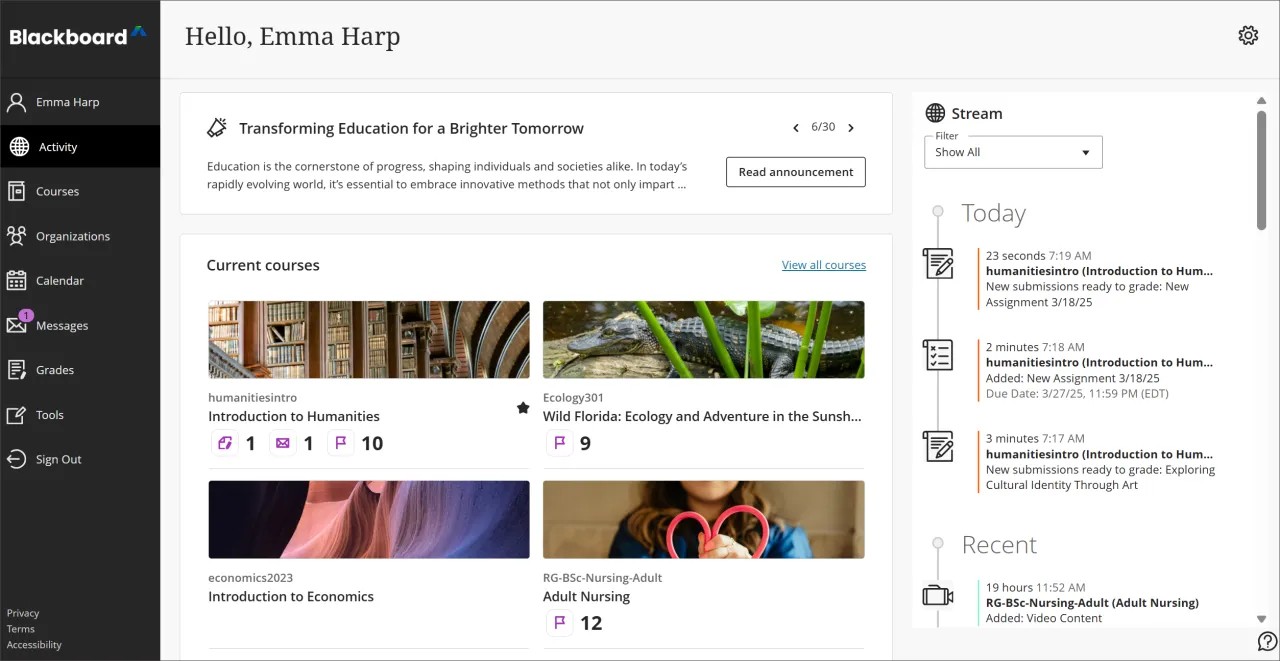
Mededelingen
Institutionele aankondigingen staan op de pagina Activiteit. Je kunt navigeren tussen mededelingen en Mededelingen lezen selecteren om de volledige tekst van een mededeling te lezen.

Huidige cursussen
Je hebt toegang tot je huidige, geopende cursussen via de pagina Activiteit. Cursussen hebben drie soorten genummerde indicatoren.
Items die moeten worden beoordeeld
Berichten
Studenten met waarschuwingen
Selecteer de indicator om direct toegang te krijgen tot gradeerbare items of om berichten te lezen. Als je de waarschuwingsindicator selecteert, ga je rechtstreeks naar het rapport Activiteitenrapporten. Ga naar de pagina Activiteitenrapporten voor meer informatie over het configureren van studentenmeldingen.
Als je cursussen uit eerdere semesters wilt openen, selecteer je Alle cursussen bekijken.
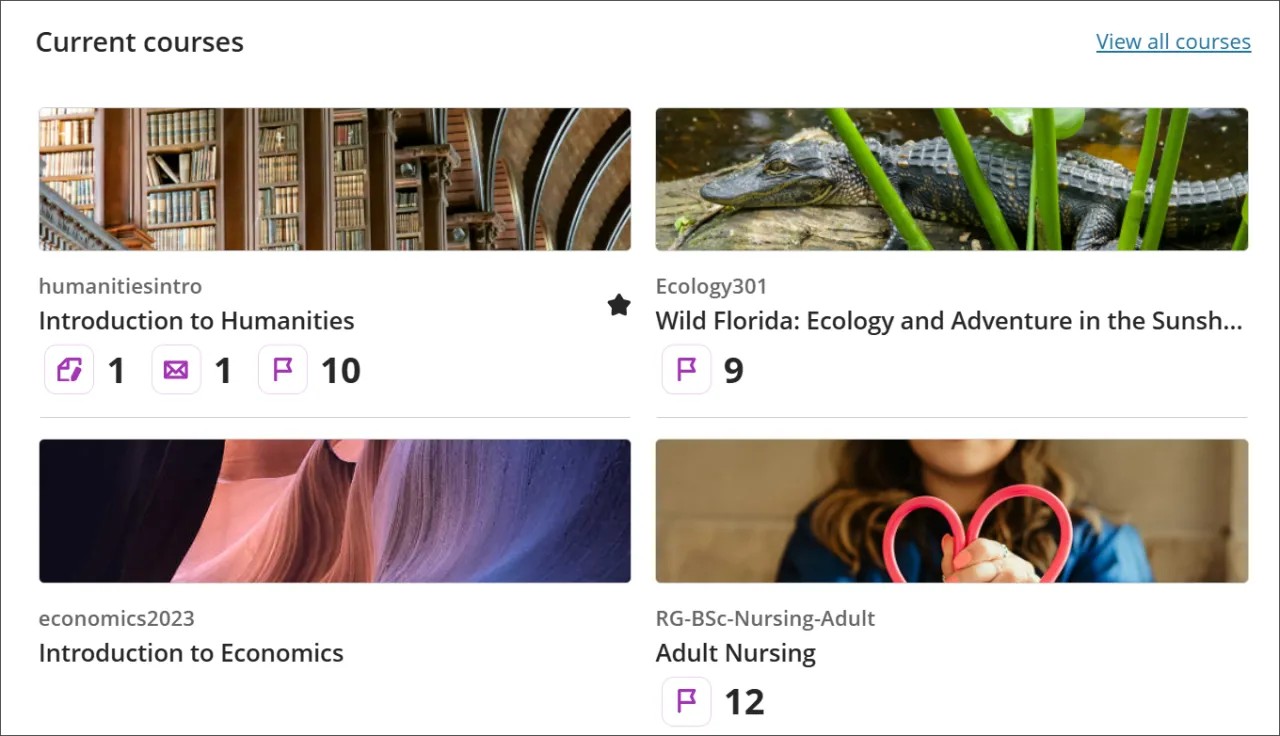
Stream
De stream is een geprioriteerde lijst van wat voor jou relevant is. Gebruik de stream om je aandacht te richten op waar je cursussen die het meest nodig hebben.
Volg de meest recente berichten over beoordeelde discussies op dat geval. Berichten over discussies die geen cijfer krijgen, worden niet opgenomen in de streams.
Kijk hoeveel inzendingen klaar zijn om te worden beoordeeld. Je kunt nieuwe inzendingen ook weergeven vanuit de stream.
Ontvang reminders over persoonlijke activiteiten en bijeenkomsten.
Filter je stream. Gebruik het menu Filter en kies Alles weergeven, Opdrachten en toetsen of Cijfers en feedback.
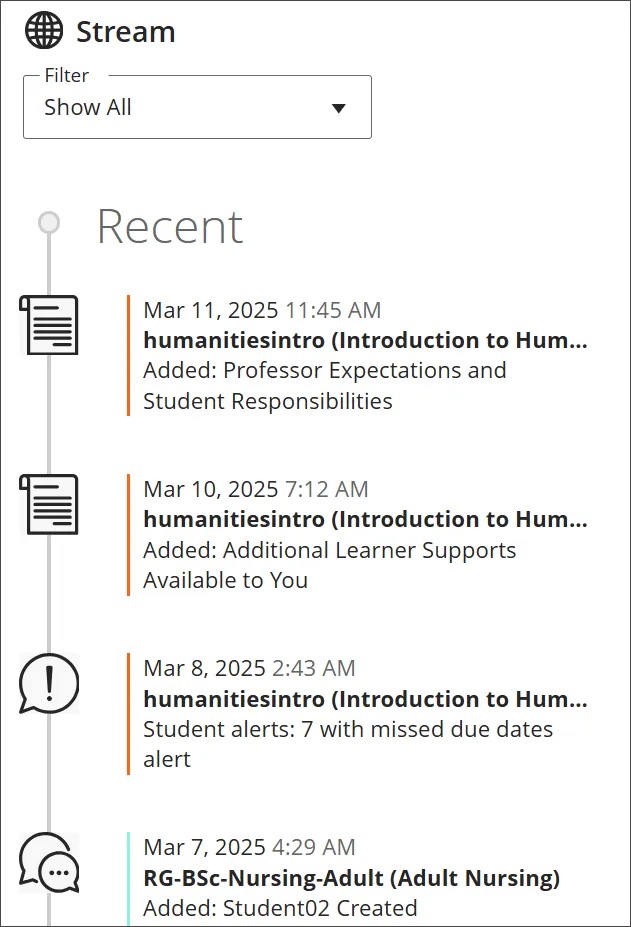
We hebben een aantal meldingsfuncties gecombineerd, zodat je snel de gewenste informatie kunt vinden.
Activiteitscategorieën
De activiteitenitems zijn gegroepeerd in vier categorieën om de lijst gemakkelijker te kunnen doorzoeken.
Belangrijk: Studenten worden gewaarschuwd voor achterstallige opdrachten, toetsen en beoordeelde discussies die hun onmiddellijke aandacht vereisen. Als je een item verwijdert in dit gedeelte, kun je het item niet meer bekijken, ook niet als je je opnieuw aanmeldt. Wanneer je een item in de stream verwijdert, heeft dit geen gevolgen voor de oorspronkelijke content. Je verwijdert gewoon de melding uit de streams.
Aankomend: Krijg toegang tot je top vijf evenementen die de komende zeven dagen zullen plaatsvinden. Selecteer Meer weergeven voor een volledige lijst. Als je geen aankomende evenementen hebt, staat deze categorie niet op de streams.
Vandaag: Krijg toegang tot alles wat er de komende 24 uur gebeurt en moet gebeuren, inclusief aankondigingen in de hele instelling over noodmeldingen en updates. Als je cursusmededelingen hebt toegevoegd, staan deze hier of in de categorie Recent voor studenten.
Recent: Als je een tijdje niet bent ingecheckt, kunt je toegang krijgen tot activiteitsitems die de afgelopen zeven dagen eerder in de sectie Vandaag stonden. Studenten krijgen altijd herinneringen over achterstallig werk in de rubriek Belangrijk.
Meldingsinstellingen
Selecteer op je activiteitenpagina de knop Instellingen om de Meldingsinstellingen te openen. Je hebt ook toegang tot de meldingsinstellingen vanaf je profielpagina.
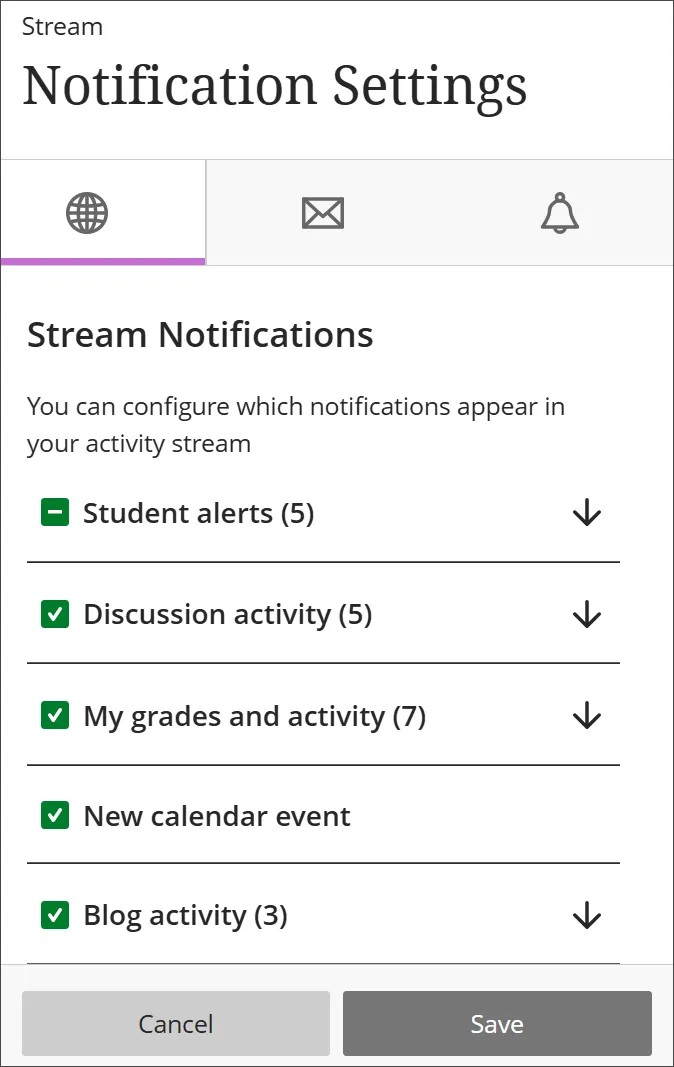
Je kunt aangeven welke meldingen je wilt ontvangen over activiteit in al je originele en Ultra-cursussen.
Streammeldingen: Kies welke meldingen in je streams staan.
E-mail: als je meldingen per e-mail wilt ontvangen, voeg je een e-mailadres toe aan je profielpagina. Kies vervolgens hoe vaak en voor welke activiteiten je e-mailmeldingen wilt ontvangen.
Pushmeldingen: geef, als je pushmeldingen wilt ontvangen, aan hoe vaak en voor welke activiteiten je meldingen wilt krijgen.
Ga naar ons onderwerp Meldingsinstellingen voor meer informatie over het instellen van uw meldingen.